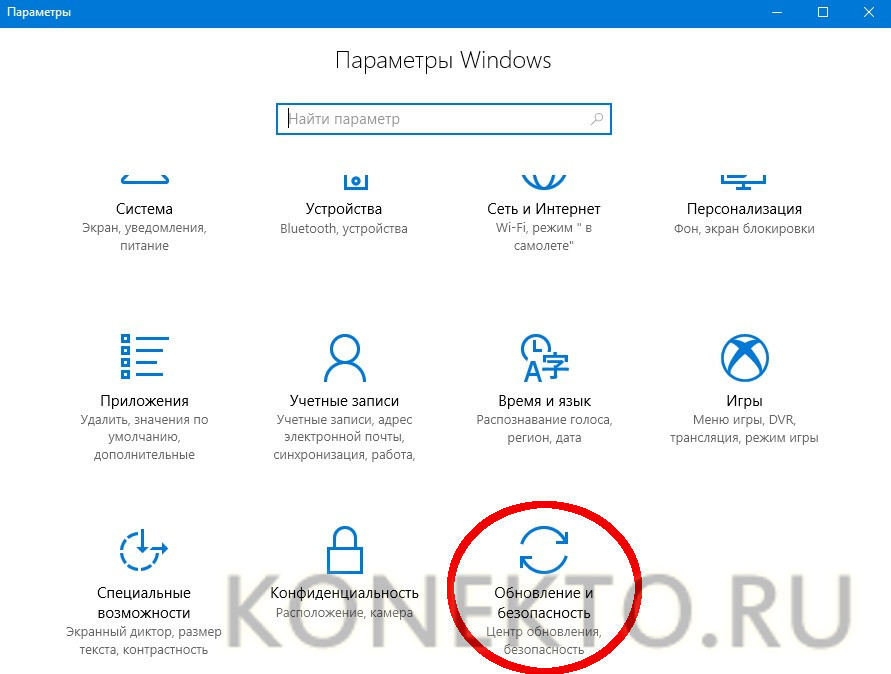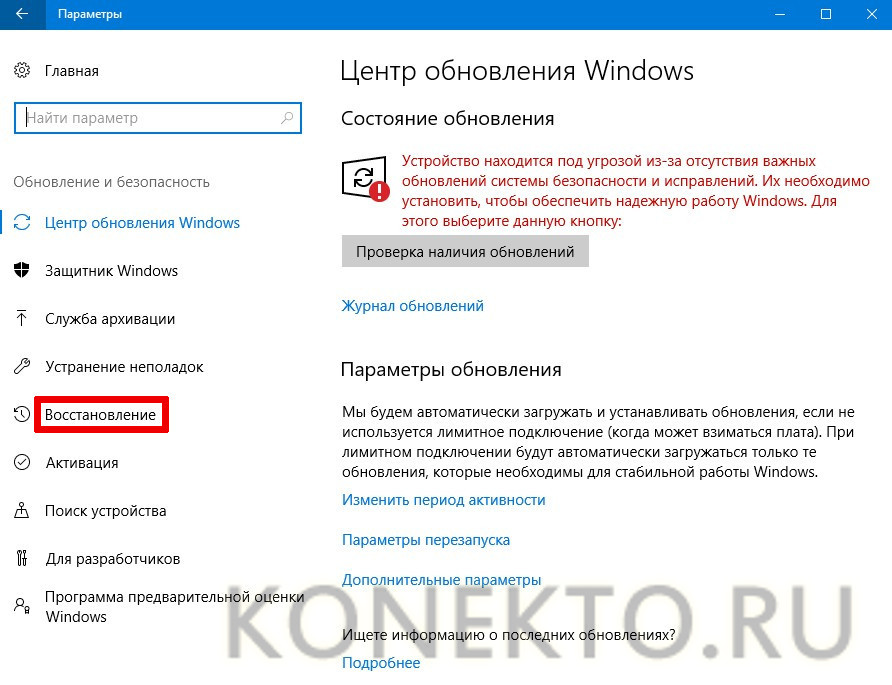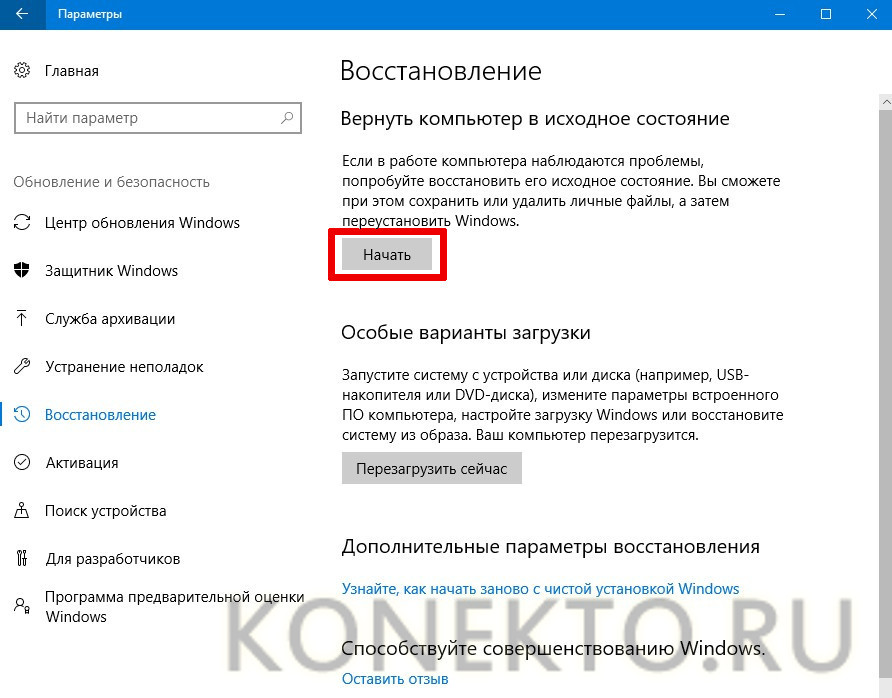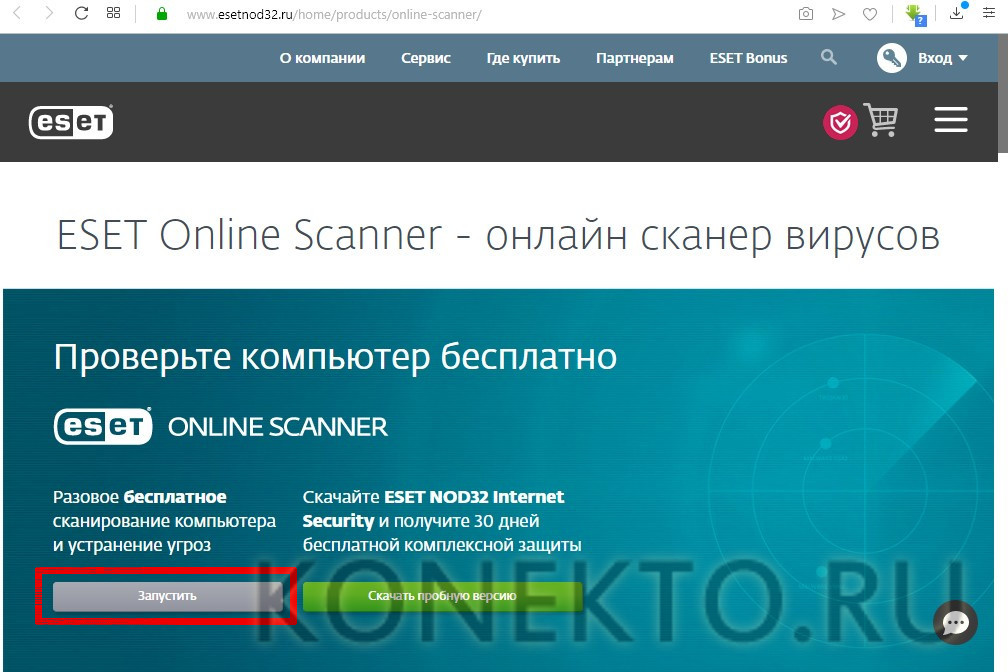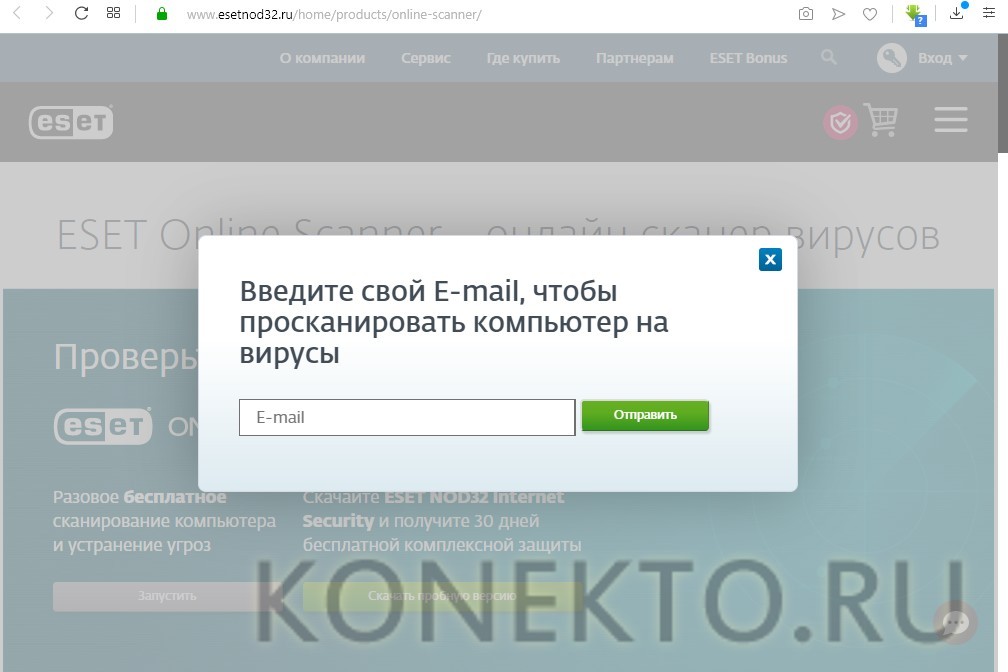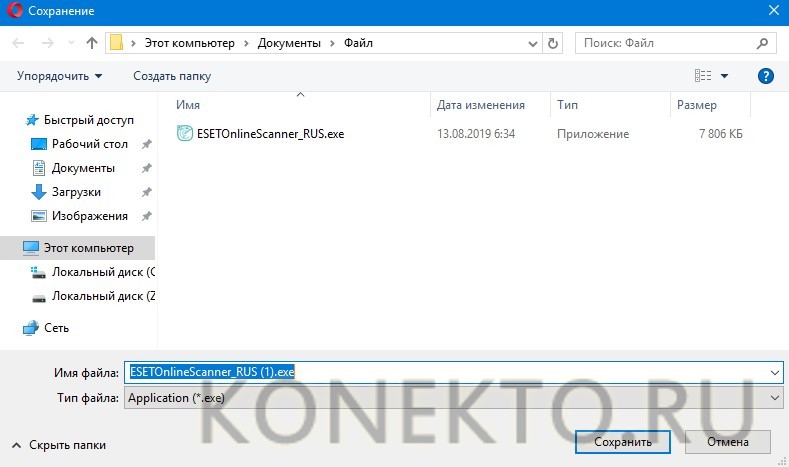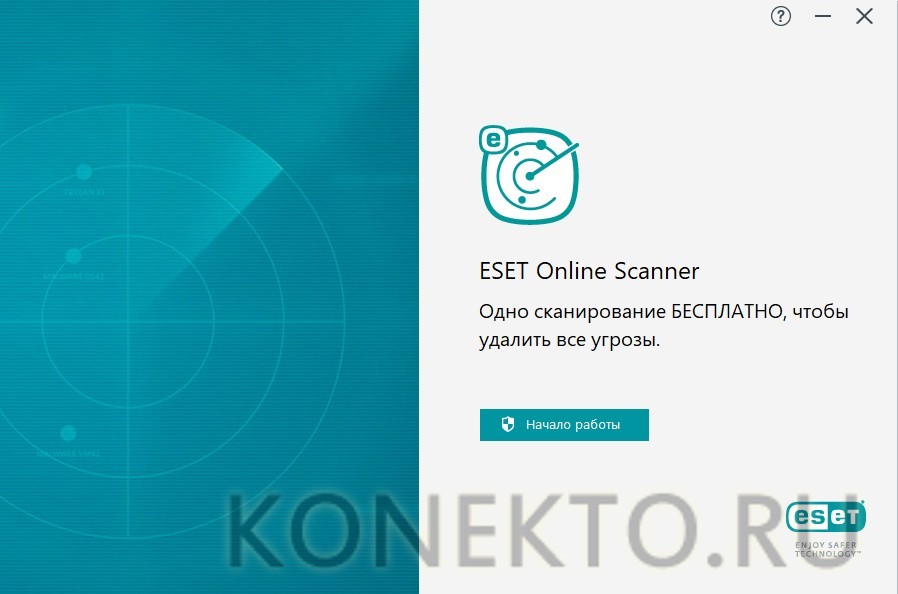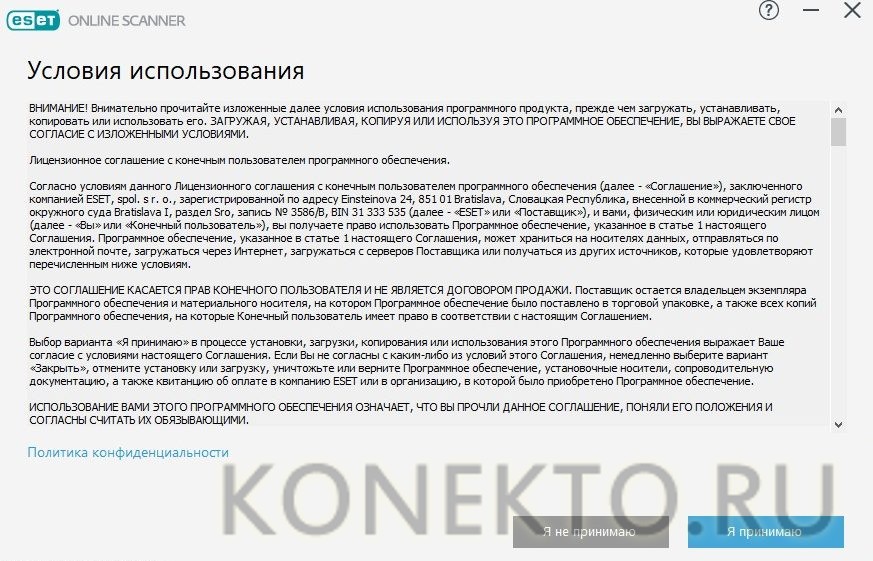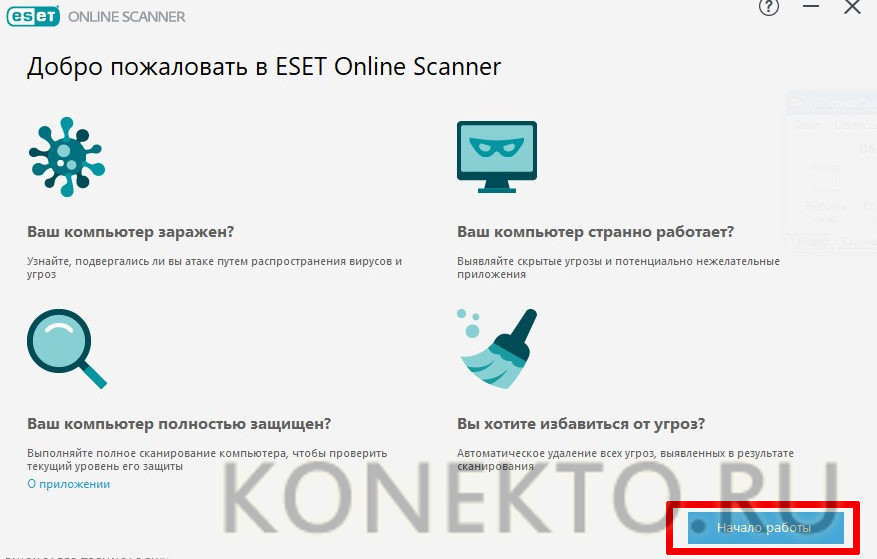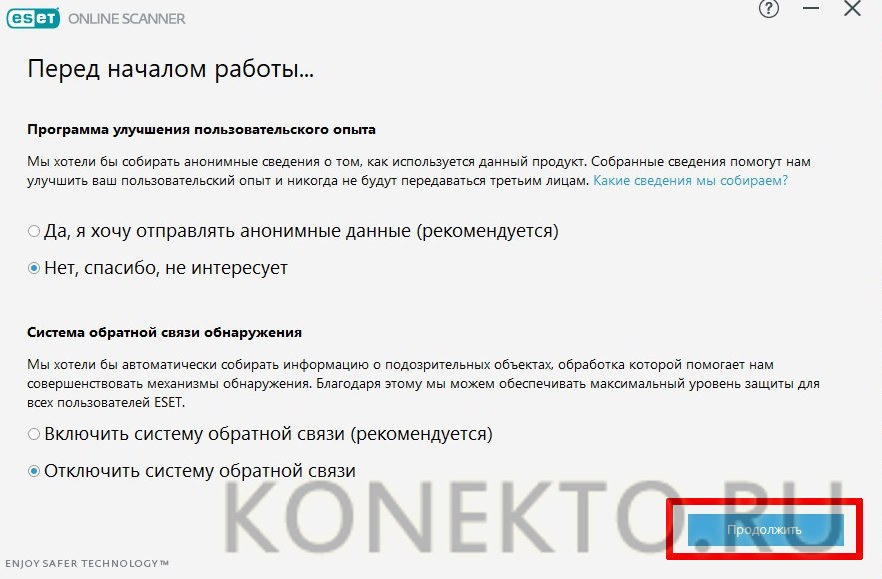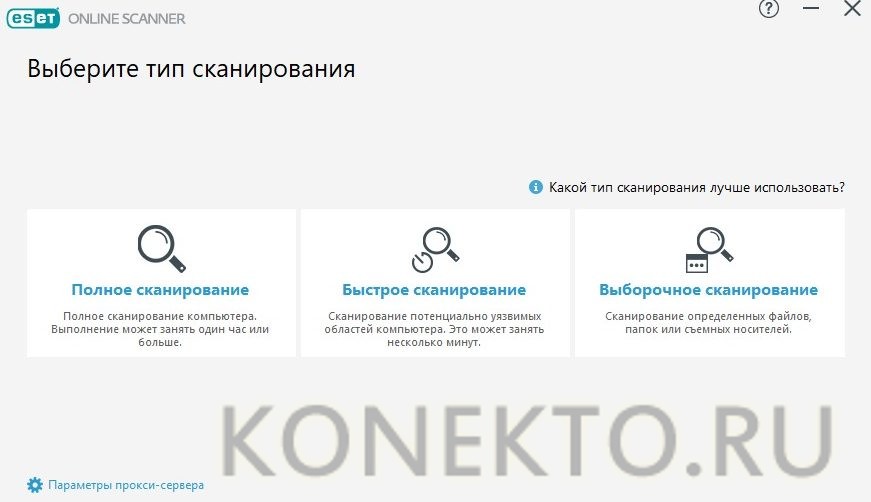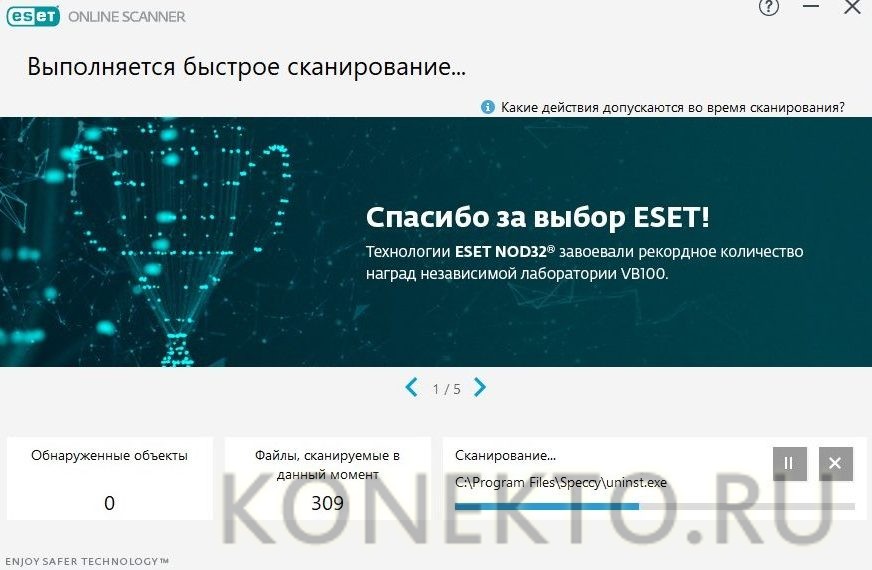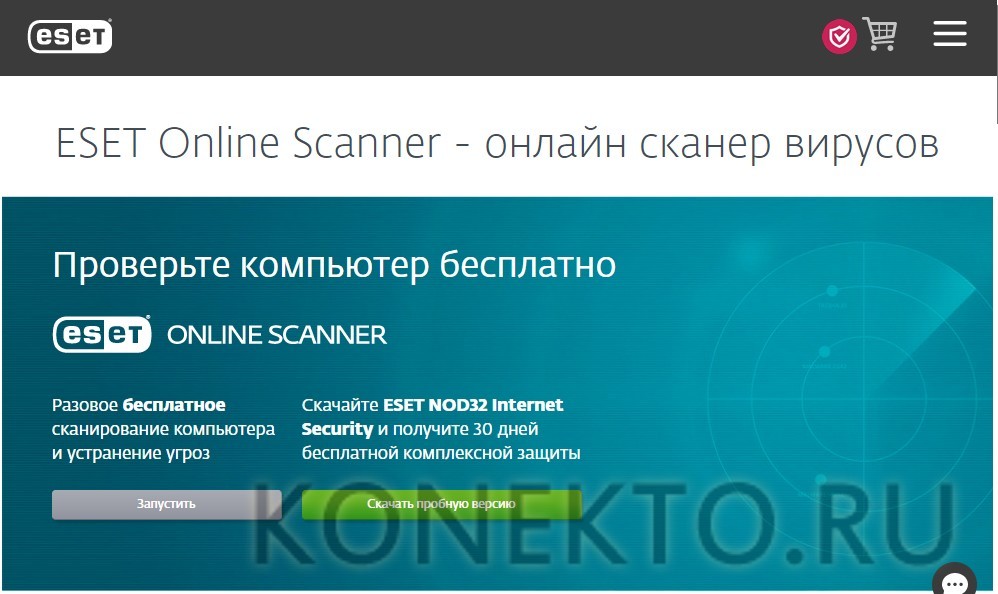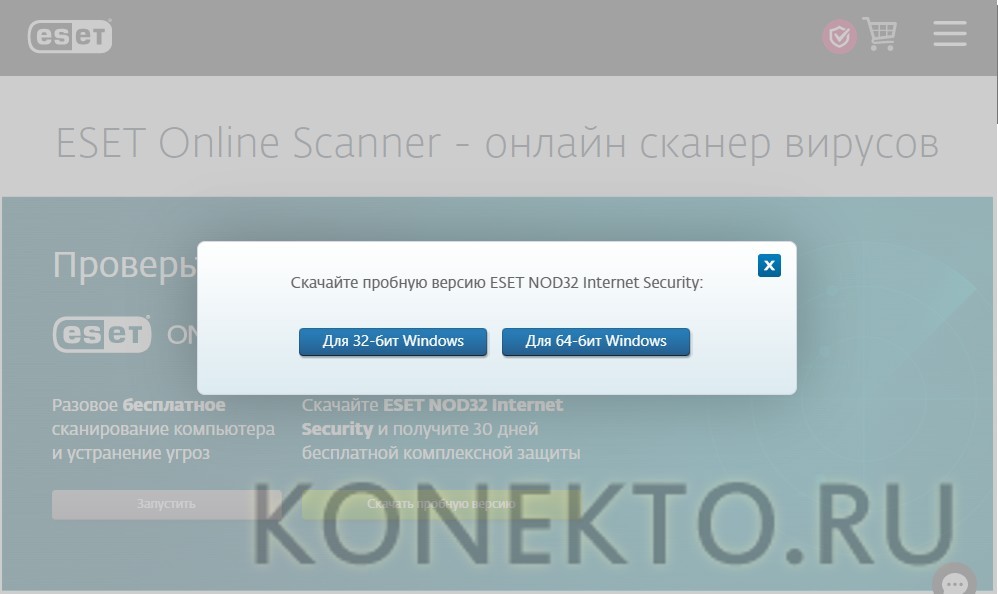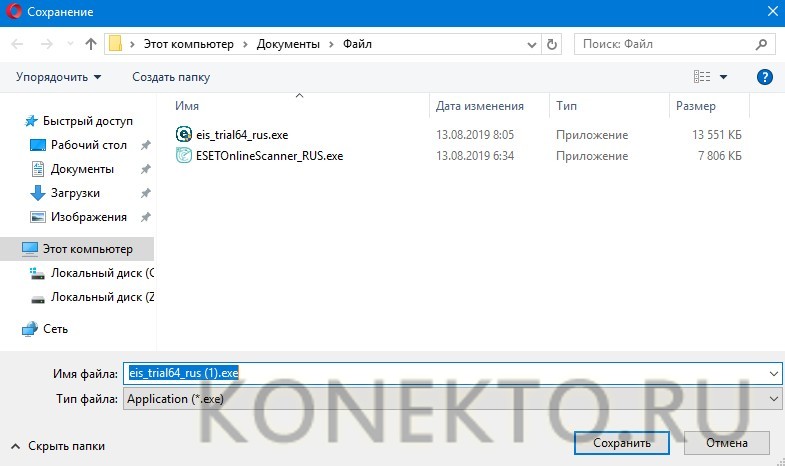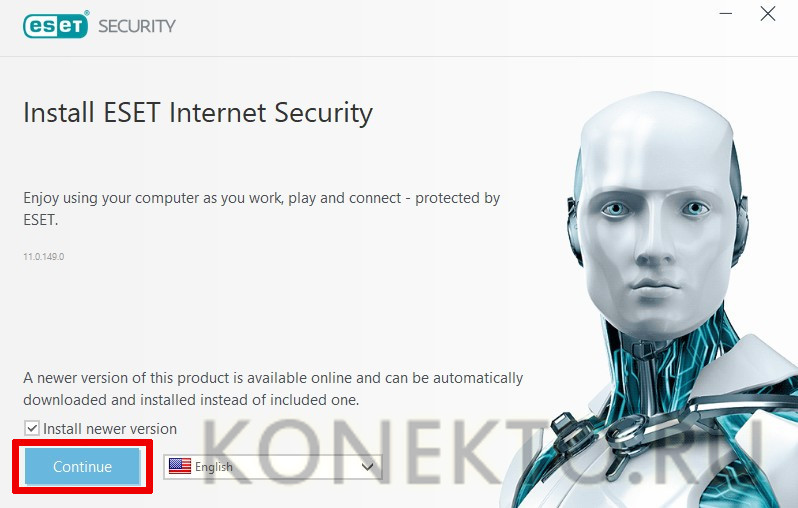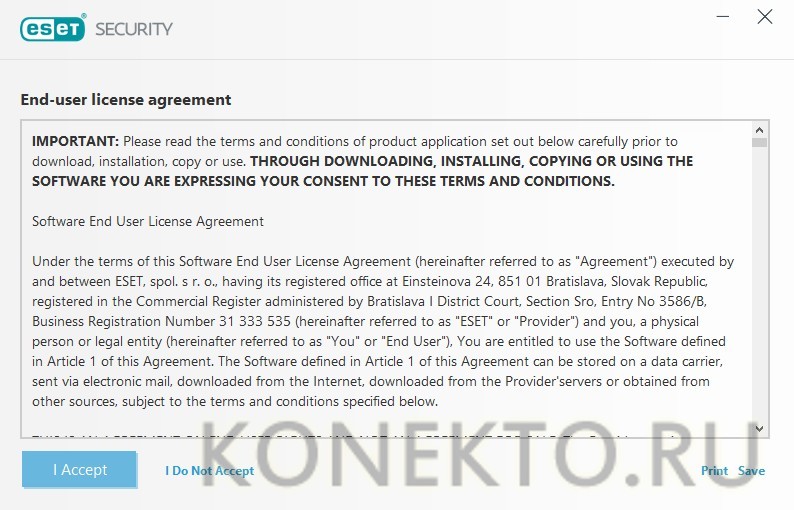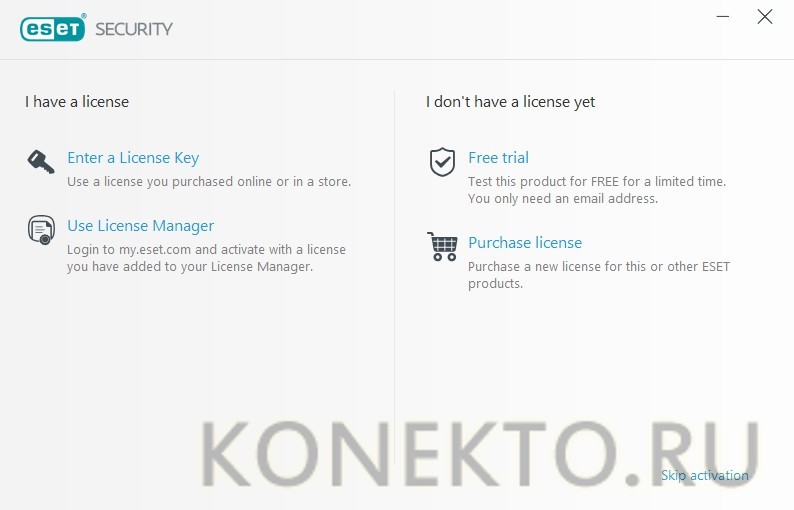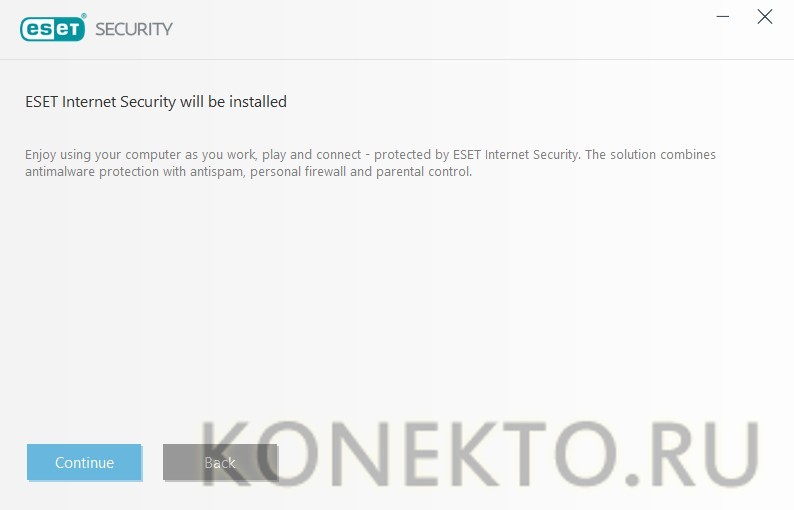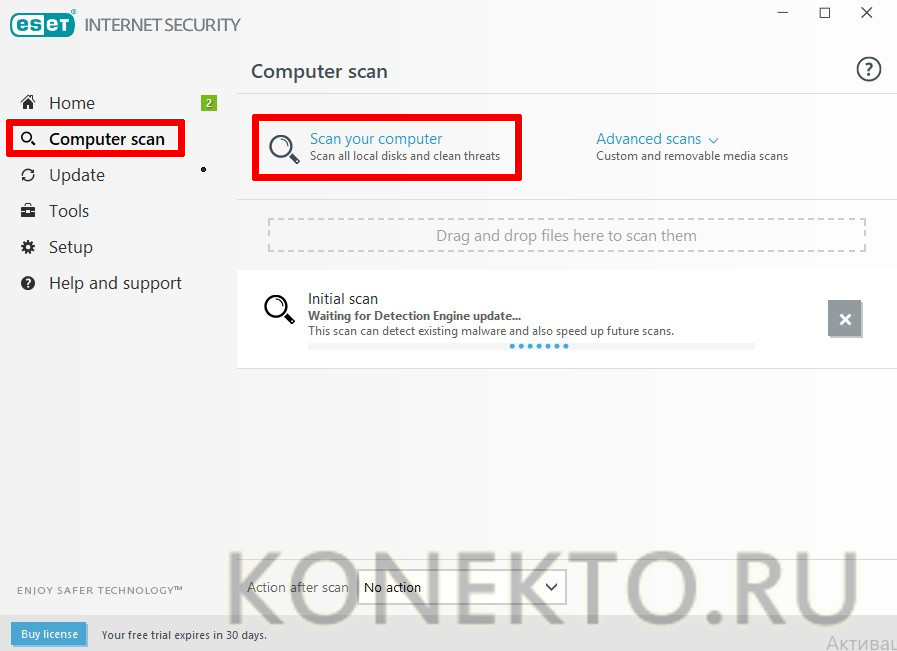Как почистить компьютер от вирусов самостоятельно и бесплатно?
Содержание
Вредоносные программы могут оказаться на компьютере или ноутбуке разными способами. Следует почистить систему в короткие сроки, чтобы избежать проблем в виде несанкционированной передачи личных данных злоумышленникам или нарушения работы ПК в целом. Приведенные далее способы позволят самостоятельно избавиться от вирусов совершенно бесплатно.
Признаки заражения компьютера вирусами
Прежде чем производить очистку ПК, необходимо полностью удостовериться, что вредоносные программы присутствуют. Есть признаки, по которым можно заподозрить о наличии вирусов. Однако на начальной стадии, когда заражено небольшое количество программ, заметить это проблематично. Спустя какое-то время с компьютером начинают происходить странные вещи.
Обычно при наличии вирусов можно заметить:
- некоторые файлы и папки исчезают без какой-либо причины или отображаются неправильно;
- система работает и загружается гораздо медленнее, чем раньше, появляются сбои и зависания;
- размеры файлов, находящихся на компьютере, не соответствуют тем, что были изначально, может быть изменена дата их создания;
- наблюдается значительное снижение размера свободной оперативной памяти;
- на экран выводятся различные сообщения и изображения, подаются звуковые сигналы.
Внимание: перечисленные признаки не всегда вызваны вредоносными программами. Могут быть и другие причины, поэтому лучше воспользоваться антивирусным сканером. С его помощью можно также проверить телефон на вирусы.
Как вылечить компьютер от вирусов самостоятельно?
Не всегда есть необходимость обращаться к специалистам для очищения компьютера от вирусов. Можно воспользоваться одним из описанных далее способов и своими силами осуществить удаление вредоносных программ. Но сначала нужно определиться с тем вариантом, который будет целесообразен в конкретном случае.
Возврат к заводским настройкам или переустановка ОС
Всегда реально вернуть состояние компьютера к исходным параметрам. При этом будут удалены все установленные после выбранной даты программы, но личные файлы все-таки удастся сохранить. Если каких-то важных приложений на ПК нет, то этот вариант вполне подойдет в качестве одного из вариантов в борьбе с вирусами.
Какие действия нужно проделать?
- В меню «Пуск» есть раздел «Параметры», в который и требуется попасть, кликнув по соответствующей надписи.
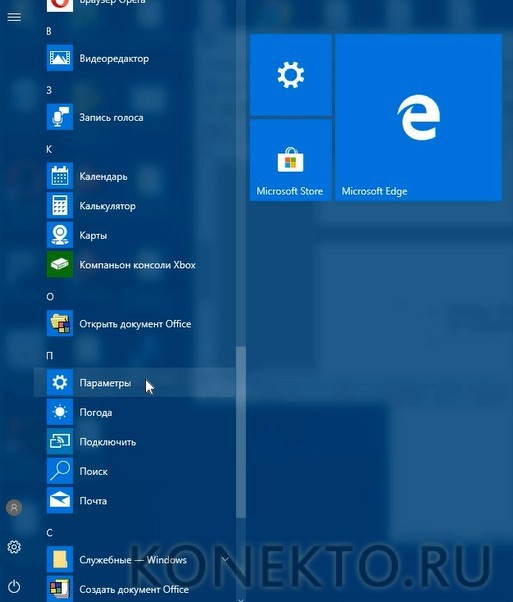
- Далее необходимо выбрать категорию параметров системы Windows с названием «Обновление и безопасность».
- В левой части окна находится список основных разделов. Нужно выбрать пункт «Восстановление».
- Под заголовком «Вернуть компьютер в исходное состояние» кликнуть по кнопке «Начать», после чего придерживаться инструкций системы.
Дополнительно: переустановка системных файлов в любом случае поможет удалить рекламу с компьютера и многие типы вирусов. При этом есть возможность сохранить данные в личной папке.
Одноразовое сканирование
Если хочется бесплатно очистить компьютер от вирусов, можно воспользоваться одноразовым сканированием. Установка дополнительных программ не требуется, при этом устраняются различные виды вирусов.
Как произвести очистку?
- При помощи любого браузера необходимо зайти на страницу по адресу — esetnod32.ru, после чего кликнуть по кнопке «Запустить».
- В появившемся окне ввести адрес электронной почты, чтобы получить бесплатный доступ к сервису.
- Далее требуется сохранить файл в любой папке и дождаться окончательной загрузки.
- После запуска появится окно с сообщением о возможности бесплатно удалить один раз все угрозы. Следует нажать кнопку «Начало работы».
- Чтобы продолжить, необходимо согласиться с условиями использования сканера для выявления вирусов, нажав кнопку «Я принимаю».
- В следующем окне нужно просто кликнуть по кнопке «Начало работы» или изучить имеющуюся информацию.
- Перед началом работы предлагается выбрать дополнительные установки, касающиеся анонимных данных.
- На этом шаге требуется определиться с вариантом сканирования. Полная проверка может занять больше одного часа.
- При наличии вируса в разделе «Обнаруженные объекты» появятся определенные файлы, от которых будет предложено избавиться.
Интересно: существуют различные способы убрать рекламу в браузере, чтобы комфортно продолжить работу в Интернете. Назойливые баннеры часто мешают просматривать страницы сайтов.
Использование антивирусной программы
Многие производители позволяют пользоваться антивирусами бесплатно на протяжении какого-то времени. Можно выбрать одну из подходящих программ и установить ее на свой компьютер, чтобы очистить его от вирусов. Такой вариант вполне уместен для разового выявления и удаления вредоносных программ.
Инструкция по установке ESET NOD32:
- Сначала необходимо перейти на страницу с антивирусной программой по адресу — esetnod32.ru, а затем нажать кнопку «Скачать пробную версию».
- На следующем шаге выбрать, для какой системы Windows будет устанавливаться антивирус.
- Далее файл требуется скачать на компьютер в какую-либо папку для последующей инсталляции.
- После этого осуществляется вход в папку с файлом, производится инсталляция. В появившемся окне следует выбрать язык и нажать кнопку «Continue».
- Затем необходимо кликнуть по клавише «I Accept», чтобы продолжить установку антивируса.
- Для пропуска активации нужно перейти по ссылке с надписью «Skip activation», расположенной в нижнем правом углу.
- Остается нажать на «Continue», чтобы начался процесс инсталляции. Это займет какое-то время.
- Теперь следует запустить программу и перейти в раздел с названием «Computer scan», чтобы начать сканирование. Если будут найдены вирусы, удастся избавиться от них.
Интересно: для тестирования работоспособности жесткого диска была разработана удобная компьютерная программа Victoria HDD. С ее помощью можно выявлять битые сектора и успешно исправлять их.
Подводим итоги
Три простых способа помогут очистить компьютер от различных вирусов и шпионских программ совершенно бесплатно. Чтобы защитить ПК от угроз, рекомендуется пользоваться платными антивирусами и своевременно обновлять их базы данных, а также устанавливать программы проверенных производителей.